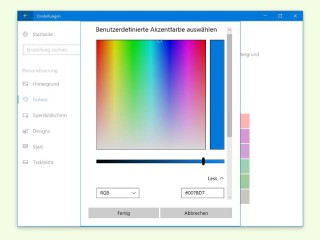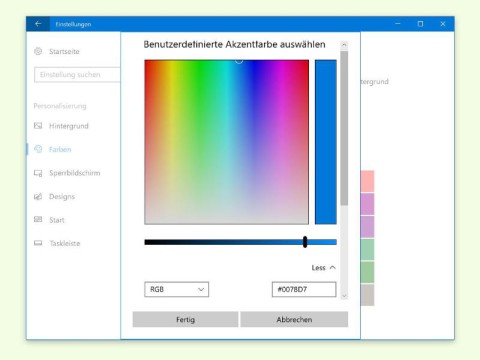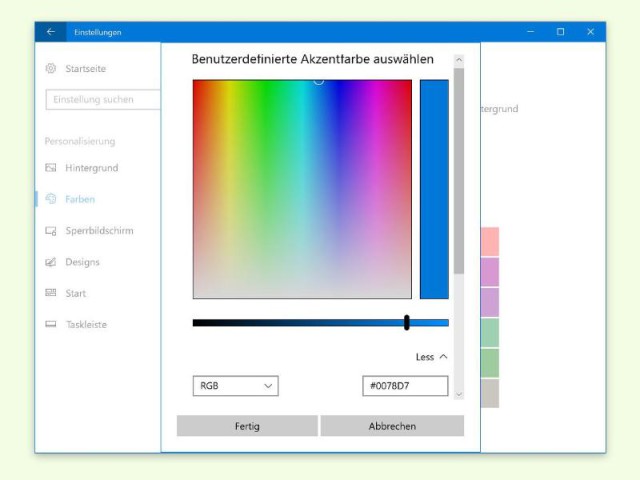22.05.2017
Creators Update
Farb-Design in Windows 10 anpassen
Autor: dpa



Microsoft
In Windows 10 lässt sich der Desktop in verschiedene Farben gestalten. Seit dem neuesten Creators Update ist die Auswahl hierfür noch größer geworden. Doch wo kann man die Farbe festlegen?
Für das seit einigen Tagen frei erhältliche Creators Update von Windows 10 hat Microsoft an allen Ecken und Kanten Verbesserungen umgesetzt. Unter anderem auch in der Design- Verwaltung: Hier können Nutzer ab sofort auch ganz eigene Akzent-Farben einrichten.
Wer das Creators Update noch nicht hat, kann dieses einfach über die Update-Funktion in Windows 10 laden. Danach lässt sich die Design- und Fenster-Farbe ganz einfach anpassen: Als erstes auf den "Start"-Button klicken. Danach unten links auf das Zahnrad-Symbol die "Einstellungen" auswählen und zum Bereich "Personalisierung" navigieren. Links folgt dann ein Klick auf den Bereich "Farben".
Daraufhin erscheint eine Palette mit vordefinierten Farben. Wer möchte, klickt stattdessen weiter unten auf "Benutzerdefinierte Farbe"und kann dann seinen Lieblings-Farbton auswählen. Über die hier ebenfalls sichtbare Historie, also die zuletzt genutzten Farben, kann man schnell wieder zu einer kürzlich eingestellten Design-Farbe zurückkehren.
Cloud-PBX
Ecotel erweitert cloud.phone-Lösung um MS Teams-Integration
Die Telefonanlage aus der Cloud von Ecotel - ein OEM-Produkt von Communi5 - cloud.phone, ist ab sofort auch mit Microsoft-Teams-Integration verfügbar.
>>
Container
.NET 8 - Container bauen und veröffentlichen ganz einfach
Dockerfiles erfreuen sich großer Beliebtheit. Unter .NET 8 lassen sich Container für Konsolenanwendungen über den Befehl "dotnet publish" erzeugen.
>>
Chatbot
Deine Assistenz in Teams
Microsoft stellt Entwicklern jetzt zwei neue Tools zur Verfügung, um eigene KI-Assistenten, sogenannte Custom Copilots, in Teams zu integrieren.
>>
.NET
Ende der Unterstützung für .NET 7 naht
Die Unterstützung für .NET 7 seitens Microsoft endet am 14. Mai 2024. Was Nutzer jetzt über das Supportende und den Wechsel zu .NET 8 wissen müssen.
>>